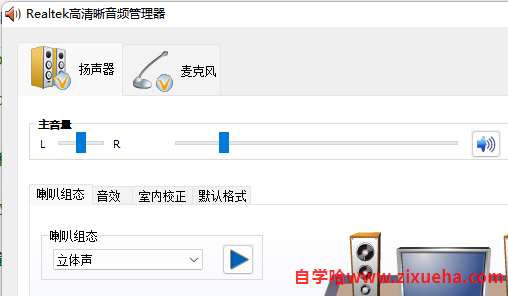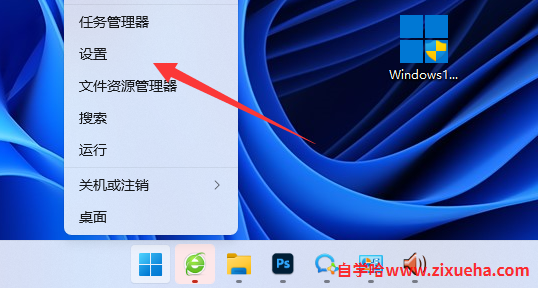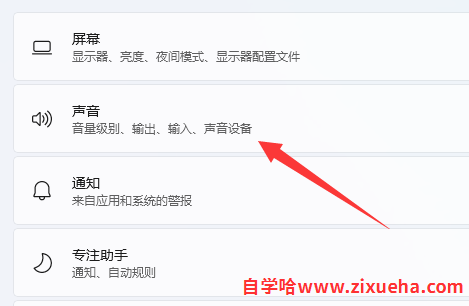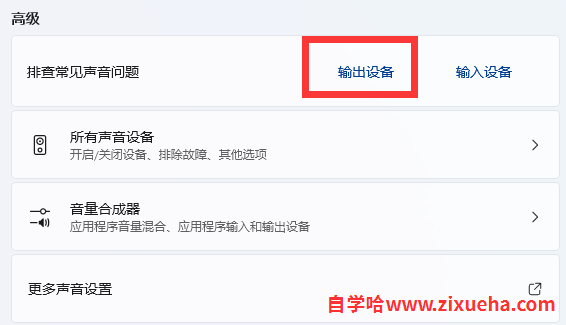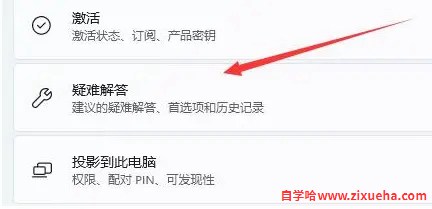「自学哈网」win11更新后没声音怎么解决

也想出现在这里?
联系我们吧
有的朋友遇到了win11更新后没声音的问题,这可能是由于我们没有安装声音设备,没有安装设备驱动,或者是部分内容故障导致的,下面就来看看怎么解决吧。
win11更新后没声音解决方法:
方法一:
1、部分设备在win10上的驱动可能无法在win11使用。
2、所以可以尝试拔出耳机或音效后,重新连接一下试试看。
方法二:
1、如果重新插拔后还是不行。
2、那么推荐下载一个Realtek音频管理器。【点击下载】
3、下载安装好之后,在其中开启声音就可以了。
方法三:
1、我们还能右键开始菜单,打开“设置”
2、再打开其中的“声音”设置。
3、然后点击排查常见声音问题里的“输出设备”
4、最后等待系统自动为你检测并解决即可。
延伸阅读:打不开怎么办
本站声明:
本站所有资源来源于网络,分享目的仅供大家学习和交流!如若本站内容侵犯了原著者的合法权益,可联系邮箱976157886@qq.com进行删除。
自学哈专注于免费提供最新的分享知识、网络教程、网络技术的资源分享平台,好资源不私藏,大家一起分享!
自学哈网 » 「自学哈网」win11更新后没声音怎么解决
本站所有资源来源于网络,分享目的仅供大家学习和交流!如若本站内容侵犯了原著者的合法权益,可联系邮箱976157886@qq.com进行删除。
自学哈专注于免费提供最新的分享知识、网络教程、网络技术的资源分享平台,好资源不私藏,大家一起分享!
自学哈网 » 「自学哈网」win11更新后没声音怎么解决

也想出现在这里?
联系我们吧